Uporabite konico vWord, če želite izrezati več blokov besedila ali druge vsebine in jih prilepiti drugje v dokument ali v drug Word dokument. Konica je podobna dejanski fizični uporabi konice v številnih restavracijah: ko plačate račun, je obstala na konice z drugimi plačljivimi računi. Podobno lahko v konico vstavite več elementov in nato prilepite vso to vsebino hkrati. Konica se razlikuje od odložišča Windows, v katerem je shranjen le en kopiran element hkrati.
V tej temi
Dodajanje vsebine v konico
Konico lahko uporabite za izrezovanje vsega, kar lahko izrežete Windows odložišče, na primer besedilo, tabele ali slike.
Izberite vsebino, ki jo želite izrezati vWord in pritisnite Ctrl+F3. Izbrani element je izrezani iz izvirnega dokumenta in dodan v konico. Če želite izrezati le, namesto da jo kopirate, pritisnite Ctrl+Z, da razveljavite izrezovanje. Vsebina ostane kopirana v konico.
To lahko ponovite tolikokrat, kot želite. Vsak izrezani element je shranjen v konico.
Lepljenje vsebine iz konice
Vsebino iz konice lahko prilepite na več načinov.
Prilepiti vse in počistiti konico
Če veste, da morate vsebino v konico prilepiti le enkrat, pritisnite Ctrl+Shift+F3, da prilepite vse vsebine na trenutno mesto. To izprazni Konico.
Lepljenje vsega z vnašanjem konice
Če želite vsebino v konico prilepiti na več mest ali v več dokumentov, vnesite konica in pritisnite tipko Enter, da prilepite vse na trenutno mesto, ne da bi izpraznili konico. To ponovite povsod, kjer potrebujete vsebino.
Lepljenje vsega s trakom
Če želite prilepiti vso vsebinoWord konico, ne da bi jo izpraznili, lahko uporabite trak aplikacije.
-
Izberite zavihek Vstavljanje na traku in odprite meni Raziskovanje hitrih delov .
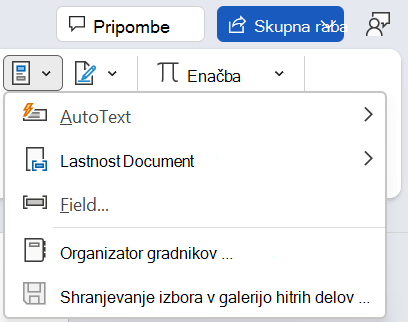
-
Izberite Samobesedilo > konico. Vsebina konice je prilepljene na trenutno mesto.
Te korake lahko ponovite povsod, kjer potrebujete vsebino.











